Activer les étiquettes de confidentialité pour protéger le contenu dans Microsoft Teams
Utilisez les étiquettes de confidentialité pour protéger votre contenu dans Microsoft Teams afin que vos utilisateurs puissent collaborer en toute sécurité avec d’autres personnes à l’intérieur et à l’extérieur de votre organisation.
Licences et rôles requis
| Type de condition requise | Vous devez disposer d’une |
|---|---|
| Licence |
Pour plus d’informations, voir |
| Rôles de sécurité | Administrateur du système Pour plus d’informations : Rôles de sécurité prédéfinis pour Sales |
À propos des étiquettes de confidentialité
Les utilisateurs de votre organisation peuvent collaborer avec d’autres à l’intérieur et à l’extérieur de l’organisation. Cela signifie que le contenu ne reste plus derrière un pare-feu. Il peut se déplacer partout, sur tous les appareils, applications et services. Et lorsqu’il est en itinérance, vous voulez qu’il le fasse de manière sécurisée et protégée qui respecte les stratégies commerciales et de conformité de votre organisation. Pour plus d’informations, consultez Prise en main des étiquettes de confidentialité.
L’intégration de Microsoft Teams avec les applications d’engagement client Dynamics 365 (telles que Dynamics 365 Sales, Dynamics 365 Customer Service, Dynamics 365 Field Service, Dynamics 365 Marketing et Dynamics 365 Project Service Automation) vous permet de créer des équipes avec des étiquettes de confidentialité et de rendre les équipes privées afin que seul le propriétaire de chaque équipe puisse ajouter d’autres membres.
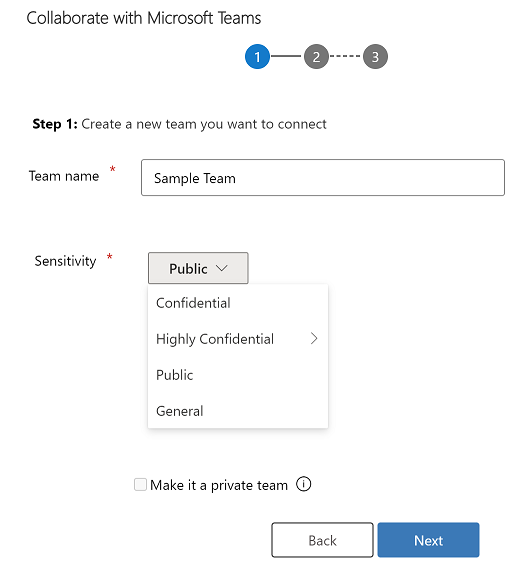
Conditions préalables
Les conditions préalables suivantes sont requises avant de pouvoir activer les étiquettes de confidentialité dans votre application :
- Vous devez disposer de la licence Azure Information Protection (AIP) P2 Premium. Pour plus d’informations, consultez Azure Information Protection
- Vous devez créer et configurer des étiquettes de confidentialité dans votre locataire. Pour plus d’informations, voir Créer et configurer les étiquettes de confidentialité et leurs stratégies.
Activer les étiquettes de confidentialité
Les étiquettes de confidentialité ne sont disponibles que lorsque l’expérience de collaboration améliorée est activée. Pour plus d’informations, voir Activer la liaison des enregistrements Dynamics 365 aux canaux Teams.
Note
Si vous utilisez toujours les étiquettes de classification de groupe au lieu des étiquettes de confidentialité, l’activation de cette option vous permettra d’utiliser les étiquettes de classification dans Teams.
Pour activer les étiquettes de confidentialité :
Dans l’application Centre des ventes, sélectionnez l’icône Changer de zone
 dans l’angle inférieur gauche, puis sélectionnez Paramètres de l’application.
dans l’angle inférieur gauche, puis sélectionnez Paramètres de l’application.
Note
Les paramètres de l’application sont disponibles uniquement dans l’application Centre des ventes. Si vous n’avez pas l’application Centre des ventes et que vous souhaitez accéder aux paramètres de votre application personnalisée, ajoutez une sous-zone avec l’URL suivante :
/main.aspx?pagetype=control&controlName=MscrmControls.FieldControls.CCFadminsettings&data={"id":"overview","ismanage":"cnc"}Vous pouvez également ajouter le suffixe à l’URL de votre domaine Dynamics 365 pour accéder instantanément à la page des paramètres mentionnée à l’étape 3 : Par exemple :
https://adatum.crm.dynamics.com/main.aspx?pagetype=control&controlName=MscrmControls.FieldControls.CCFadminsettings&data={"id":"overview","ismanage":"cnc"}À partir du plan de site, sous Paramètres généraux, sélectionnez Discuter et collaborer.
Activez le bouton à bascule Activer les étiquettes confidentielles.
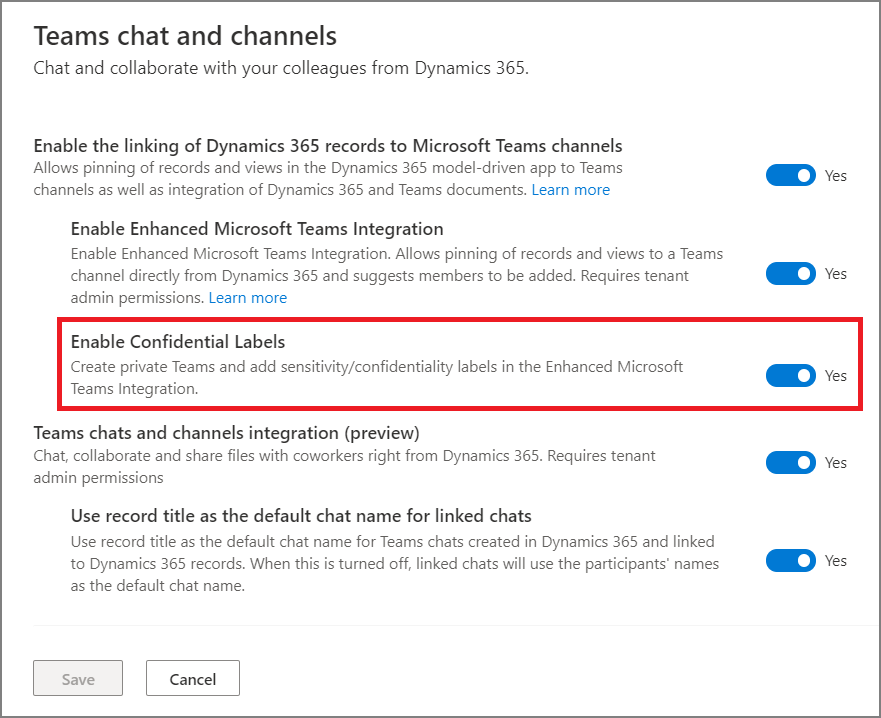
Cliquez sur Enregistrer.
Pour apprendre à utiliser les étiquettes de confidentialité, consultez Expérience de collaboration améliorée avec Microsoft Teams.